苹果6如何引导式访问手机,苹果6的引导式访问手机功能为用户提供了一种简单直观的使用体验,通过该功能,用户可以轻松地探索和了解iPhone的各项功能和设置,无需繁琐地查阅说明书或进行复杂的设置。iPhone引导式访问的设计理念是为了让用户能够快速上手并高效地使用手机。无论是新手还是老手,都可以通过引导式访问来轻松掌握iPhone的各项功能。在这个快节奏的社会中,苹果6的引导式访问手机功能成为了用户们的必备工具,让手机的使用变得更加便捷和智能。
iPhone引导式访问如何使用
日常生活中,我们可能会遇到以下几种比较尴尬的情况:
1.临时把手机借给别人查看,例如分享照片,但是又担心他人翻看自己的隐私信息。
2.手机借给小朋友看动画片,但是担心他误操作点到其它界面上乱按。
3.自己玩游戏时,经常不小心误触到小白条,直接就返回了主界面,影响游戏体验。
其实这些情况,“引导式访问”功能都能帮您解决。因为引导式访问可将您的iPhone设备只能使用某一个应用,并且可以让您自己控制哪些功能可以使用。对于以上情况,您可以事先开启“引导式访问”。
一、设置引导式访问:
1.前往【设置】-【通用】-【辅助功能】-【引导式访问】中进行设置。
2.开启【引导式访问】。
3.轻点【密码设置】,然后轻点【设置引导式访问密码】,并输入密码。您可以开启面容ID或者触控ID,以作为结束引导式访问的方法。
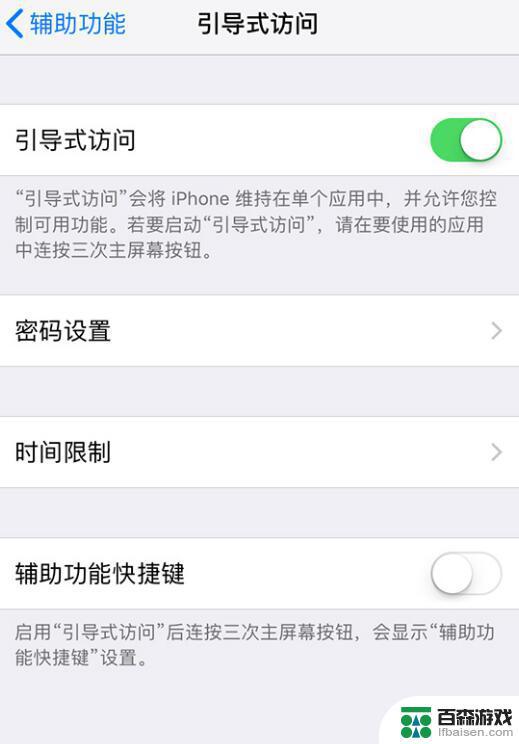
二、启动引导式访问会话:
1.打开所需的应用,然后连按三次主屏幕按钮。对于 iPhone X或者更新设备,请连按三次侧边按钮。
2.如果您希望屏幕的某些部分停止对触摸操作做出响应,请使用一根手指圈出这些区域。您可以移动圆圈或调整圆圈大小,也可以轻点 X 将它移除。
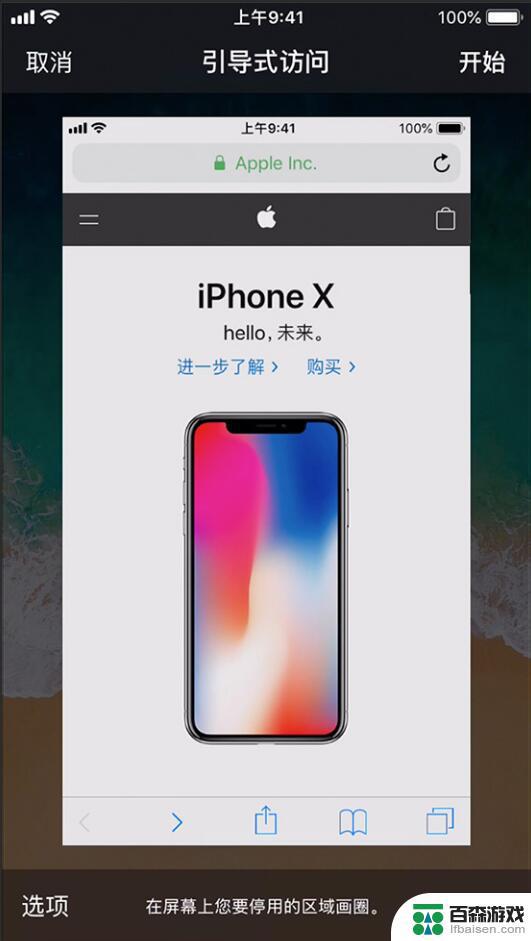
在【选项】中,您可以控制这些功能是否可供使用:
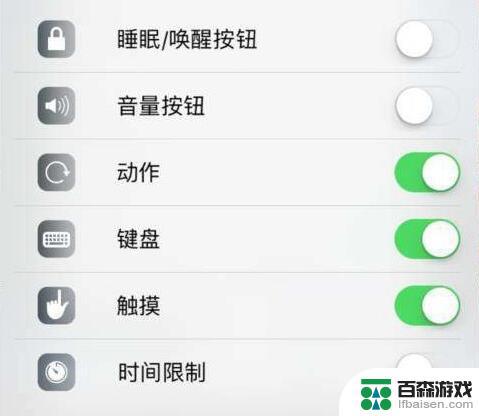
睡眠/唤醒:要关闭设备上的睡眠/唤醒按钮,请关闭这个选项。
音量按钮:要关闭设备上的音量按钮,请关闭这个选项。
动作:要限制设备对动作做出响应,请关闭这个选项。例如,在您摇晃时屏幕不会响应,以及无论您如何持握设备,屏幕都不会旋转。
键盘:要关闭键盘以使它不显示,请关闭这个选项。
触摸:如果您希望设备忽略屏幕触摸操作,请关闭这选项。
时间限制:要为引导式访问会话选取时间限制,请开启这个选项。
设置完毕之后,轻点右上角的【开始】。即进入引导式访问会话模式,此时您可以将手机放心地借给他人,或者愉快地玩游戏,不用担心被干扰。如果没有密码或无法通过指纹/面容识别,将无法退出引导式访问。
三、退出引导式访问会话:
连按三次主屏幕按钮或侧边按钮,输入您的引导式访问密码,然后轻点“结束”。或者,如果您为引导式访问开启了触控 ID 或面容 ID,请连按两次主屏幕按钮或侧边按钮。
以上是关于如何使用引导式访问手机的全部内容,如果遇到这种情况,您可以根据小编的操作来解决,非常简单快速且一步到位。










